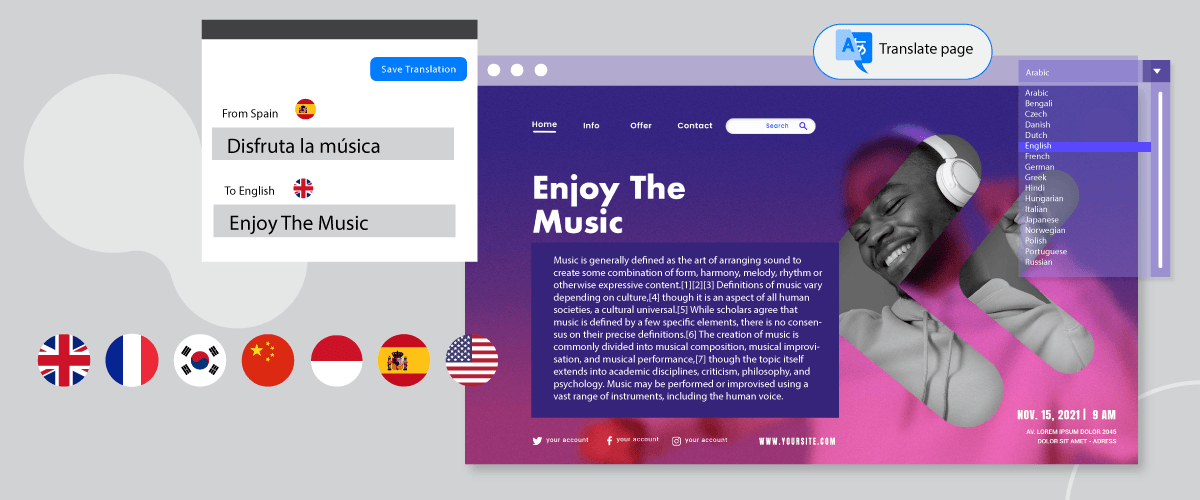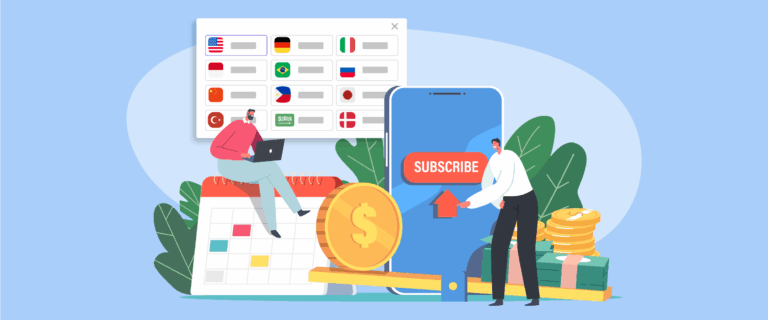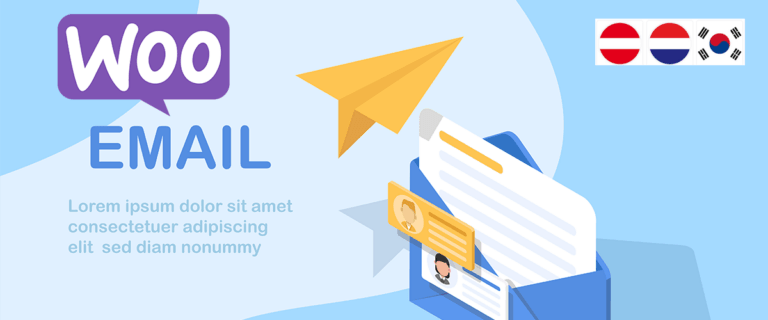Bidang khusus adalah fitur yang memungkinkan pengguna menambahkan informasi khusus atau meta-data tambahan ke setiap posting atau halaman yang mereka buat.
Jika Anda memiliki situs web multibahasa, kolom khusus di WordPress juga harus diterjemahkan. Dengan menerjemahkan semua custom field, pengguna dari negara lain tetap dapat memahami konten WordPress Anda.
Lalu bagaimana cara menerjemahkan semua custom field WordPress ? Berikut akan kami jelaskan secara lengkap.
Apa itu bidang khusus di WordPress?
Di platform WordPress , custom field adalah fitur yang memungkinkan pengguna menambahkan informasi khusus atau metadata tambahan ke setiap postingan atau halaman yang mereka buat. Bidang khusus digunakan untuk menyimpan dan menampilkan informasi yang tidak disertakan dalam bagian inti atau standar postingan atau halaman.
Di WordPress, setiap postingan atau halaman memiliki struktur dasar yang terdiri dari judul, konten, tanggal dan beberapa atribut lainnya. Namun, dengan menggunakan bidang khusus, pengguna dapat menambahkan bidang tambahan yang relevan untuk memperluas informasi yang terkait dengan entitas tersebut.
Penggunaan custom field di WordPress memungkinkan pengguna lebih leluasa dalam mengelola dan menampilkan informasi yang relevan dan spesifik sesuai kebutuhannya. Bidang khusus biasanya digunakan bersama dengan fungsi pemrograman seperti Tag Templat atau Plugin khusus untuk menampilkan informasi tersebut dalam tema WordPress atau dalam tampilan halaman web.
Salah satu plugin yang bisa Anda tambahkan untuk membuat custom field adalah Advance Custom Field, pada artikel kali ini kami akan mencoba menginstal plugin ini di WordPress.
Instal & aktifkan plugin Advance Custom Field
Anda bisa dengan mudah menemukan plugin Advance Custom Field di WordPress , dengan cara klik Plugins lalu pilih Add New , lalu cari plugin Advance Custom Field di kolom pencarian paling atas.
Jika sudah pilih Install Now dan tunggu beberapa saat, setelah selesai pilih Activate untuk mengaktifkannya.
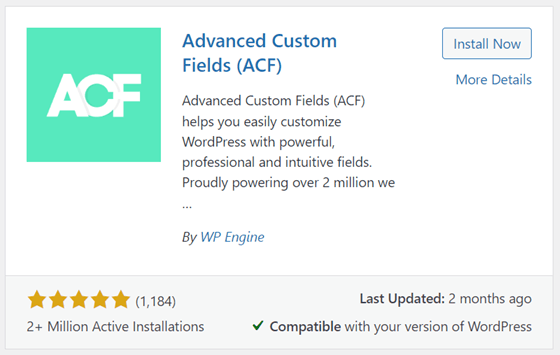
Jika plugin sudah terpasang, sekarang muncul menu baru yaitu ACF pada menu navigasi sebelah kiri, klik menu tersebut maka akan muncul halaman seperti di bawah ini.
Pada halaman berikut sudah ada field group yang telah dibuat sebelumnya.
Buat bidang khusus WordPress untuk posting
Setelah berhasil menginstal plugin Advance Custom Field, kita akan mencoba membuat custom field di WordPress. Sebelum masuk ke custom field, perlu Anda ketahui bahwa ada beberapa jenis field pada plugin ini yang bisa Anda pilih, antara lain:
- Teks
- bidang teks
- Nomor
- Jangkauan
- Surel
- URL
- Kata sandi
- Gambar
- Mengajukan
Untuk membuat custom field, anda bisa langsung menambahkan field pada halaman seperti di atas. Setelah itu ada beberapa kolom yang harus anda isi, diantaranya sebagai berikut.
- Field type: adalah jenis field yang akan Anda tampilkan di WordPress , misalnya di sini Anda ingin menampilkan tanggal waktu.
- Bidang label: nama yang akan muncul di halaman edit posting.
- Nama field : biasanya nama field ini akan muncul secara otomatis berdasarkan label field yang telah dibuat.
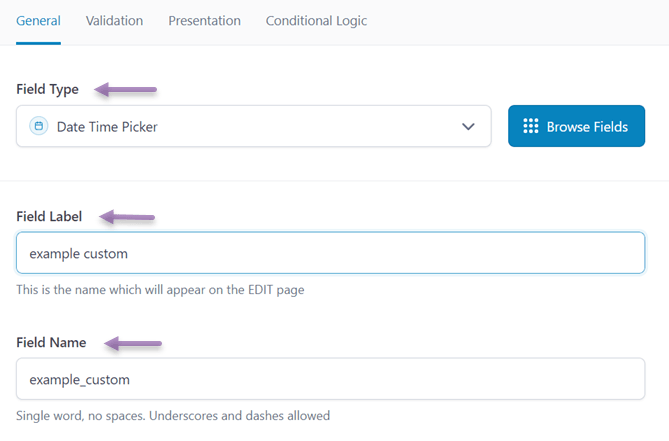
Setelah itu karena anda memilih tipe date time picker maka akan muncul pengaturan untuk memilih format tampilan yang nantinya akan muncul di halaman postingan.
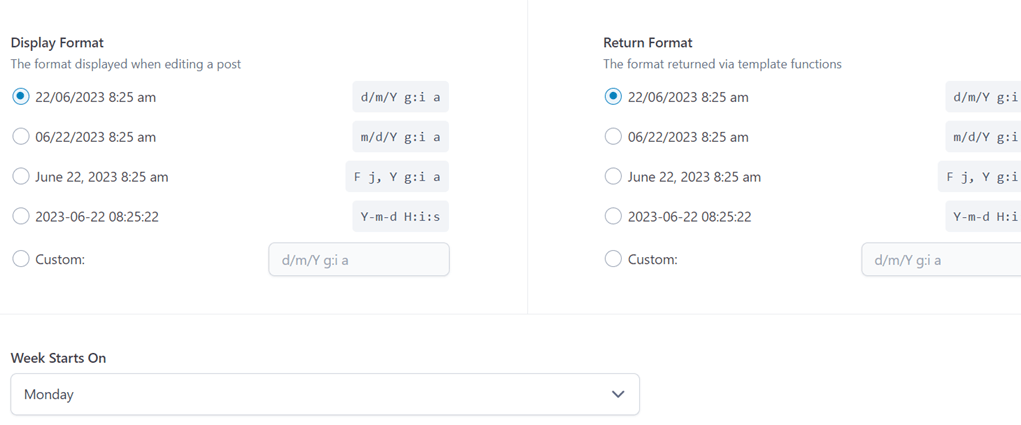
Jika semua field sudah diisi, kemudian scroll ke bawah Anda akan menemukan setting dimana field ini akan muncul.
Pada Show this field group if Anda dapat memilih Post, Page, User, atau Forms, yang didalamnya terdapat bagian yang lebih spesifik seperti post type.
Kemudian, pada kolom berikutnya pilih sama dengan sehingga kolom grup Anda muncul. Kemudian di kolom ketiga pilih di mana bidang ini akan muncul, misalnya di semua bagian yang kategorinya adalah Pos.
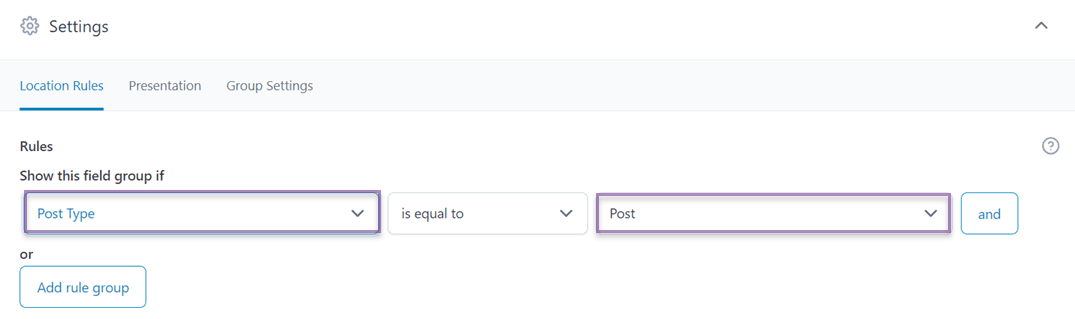
Jika sudah, sekarang buka salah satu postingan di website Anda, pada bagian paling bawah postingan akan muncul tampilan seperti berikut.
Anda dapat mengklik kolom untuk menyesuaikan tanggal.

Seharusnya, setelah setting custom field tersebut bisa langsung muncul di halaman depan postingan. Namun, dalam beberapa kasus Anda harus menambahkan shortcode seperti berikut di bawah editor posting Anda.
[acf field="FIELD_NAME"]
Seperti contoh berikut.
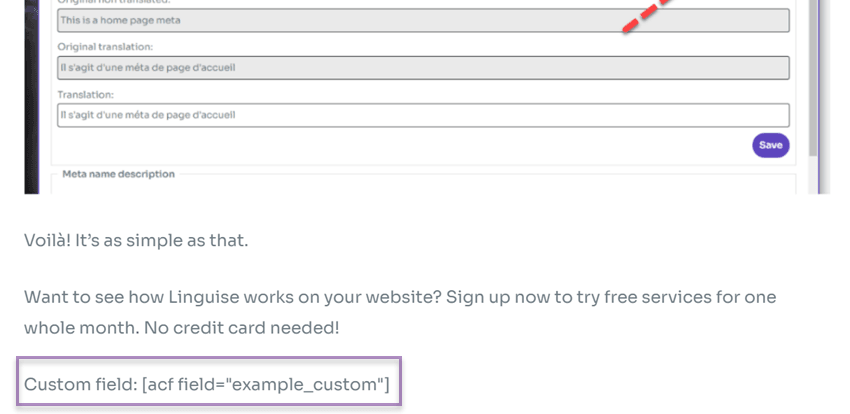
Jika sudah, klik Simpan lalu coba buka postingan Anda sekarang. Maka hasilnya akan seperti ini.
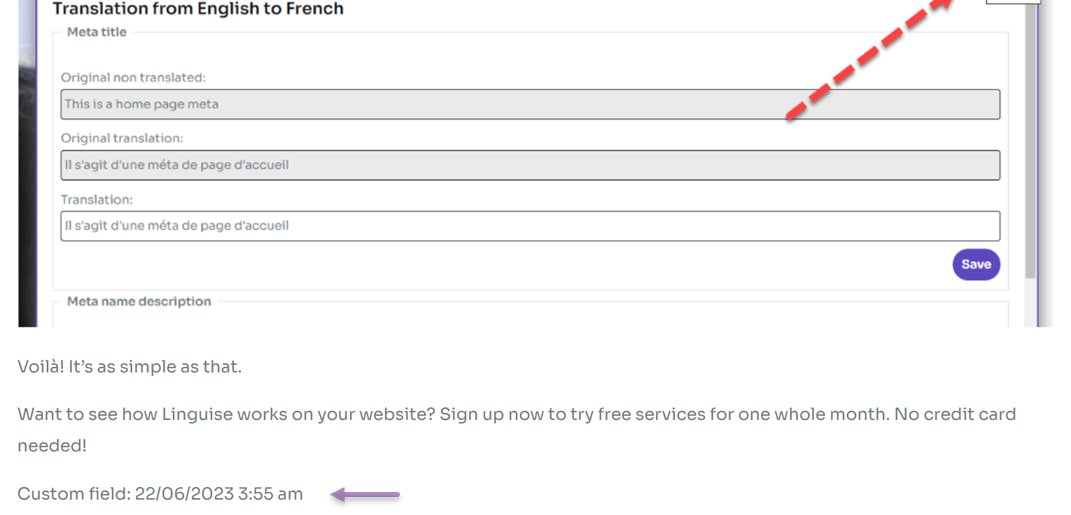
Anda telah berhasil membuat kolom khusus untuk postingan di WordPress. Jika Anda ingin membuat custom field lain, misalnya pada halaman, lakukan hal yang sama seperti di atas.
Bagaimana menerjemahkan semua bidang khusus WordPress dengan Linguise
Perlu Anda ingat, jika website Anda multibahasa, penting untuk menerjemahkan semua custom field WordPress ke dalam bahasa yang disediakan.
Ada beberapa keuntungan jika Anda menerjemahkan custom field ke berbagai bahasa, seperti.
- Pengalaman pengguna multibahasa: dengan menerjemahkan bidang khusus, Anda dapat meningkatkan pengalaman pengguna untuk audiens multibahasa.
- Konsistensi: menerjemahkan bidang khusus memastikan stabilitas di seluruh situs web atau aplikasi Anda.
- SEO dan lalu lintas organik: mesin telusur dapat mengindeks dan memberi peringkat konten Anda dalam berbagai bahasa, sehingga meningkatkan lalu lintas situs web.
Dalam menerjemahkan custom field, jangan asal-asalan, pastikan Anda memilih layanan terjemahan website yang berkualitas, menyediakan banyak bahasa, dan tentunya memiliki fitur live-editor.
Karena fitur live-editor akan sangat memudahkan Anda untuk menemukan hasil dan menghindari terjemahan otomatis yang tidak tepat.
Langsung saja, kami akan mencoba menerjemahkan menggunakan Linguise .
#1 Daftarkan Linguise dan dapatkan kunci API
Tahap awal melibatkan pembuatan akun Linguise dengan mendaftar atau mendaftar. Pembuatan akun ini tidak perlu memasukkan detail kartu kredit. Setelah pendaftaran berhasil, Anda akan diberikan izin masuk ke dasbor Linguise .
Dasbor berfungsi sebagai pusat kendali utama untuk menangani semua konfigurasi terjemahan untuk situs web Anda. Ini mencakup tugas-tugas seperti pendaftaran domain, pelacakan penggunaan kata, dan pemilihan bahasa.
Untuk memperoleh kunci API, navigasikan ke menu Pengaturan, temukan bagian berlabel "KUNCI API", dan lanjutkan untuk menyalin kunci API yang ditentukan yang disediakan di bagian itu.

#2 Tambahkan bahasa ke daftar Anda
Setelah memperoleh kunci API, lanjutkan menggulir ke bawah dalam menu Pengaturan, dan Anda akan menemukan bagian Bahasa. Bagian ini memungkinkan Anda memasukkan bahasa tambahan ke situs web Anda.
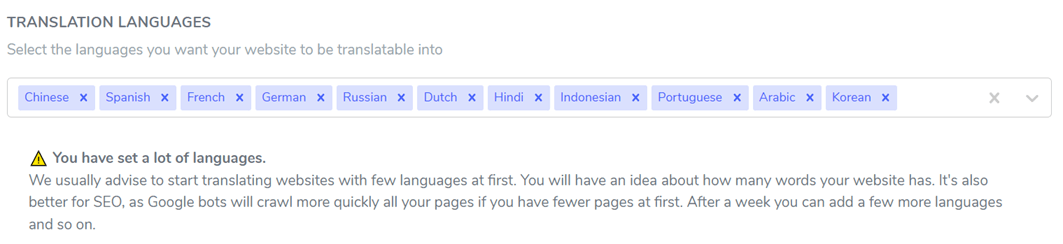
#3 Instal Linguise & konfigurasikan
Langkah selanjutnya melibatkan penginstalan dan pengaktifan Linguise di situs web Anda. Untuk melakukannya, akses dasbor situs web Anda dan lanjutkan ke menu Plugin. Klik “Tambah plugin” > “ Linguise ” > “Instal” > “Aktifkan”.
Setelah plugin berhasil dipasang, akses Linguise dan rekatkan kunci API yang telah disalin sebelumnya ke bidang yang ditentukan. Terakhir, klik "Terapkan" untuk menyimpan modifikasi.
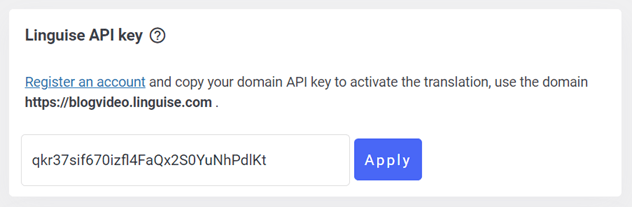
Kemudian, Anda juga dapat mengatur bahasa tampilan seperti gambar di bawah ini.
#4 Terjemahkan bidang khusus
Jika semua setting sudah dilakukan, sekarang coba buka postingan yang sudah anda tambahkan custom fieldnya kemudian terjemahkan ke bahasa lain yang anda inginkan, pilih bahasa disini.
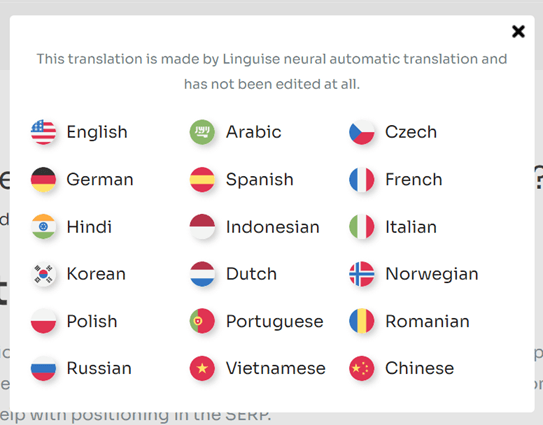
Setelah itu muncul tampilan seperti berikut, custom field sudah berhasil diterjemahkan.
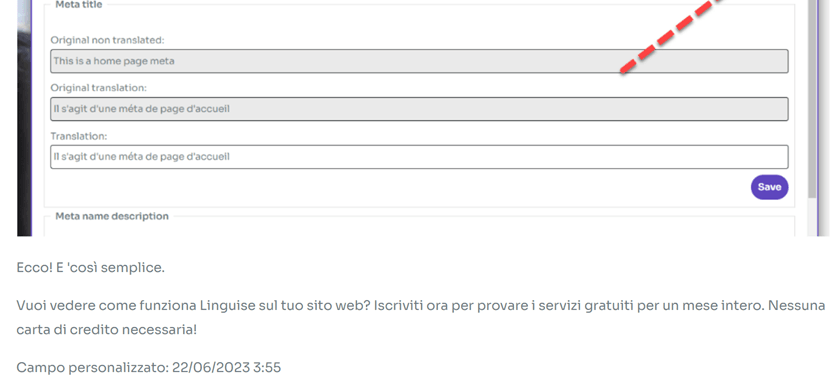
#5 Edit terjemahan dengan editor langsung
Selain menerjemahkan bidang khusus secara otomatis menggunakan Linguise, Anda juga dapat menerjemahkan secara manual dengan fitur editor langsung. Fitur ini memungkinkan Anda mengedit hasil terjemahan yang dihasilkan oleh Linguise secara otomatis.
Untuk melakukannya, buka WordPress > Live Editor > Buka Live Editor > pilih bahasa > Translate.
Kemudian pilih bagian mana yang ingin Anda terjemahkan, lalu klik Save untuk menyimpan perubahan.
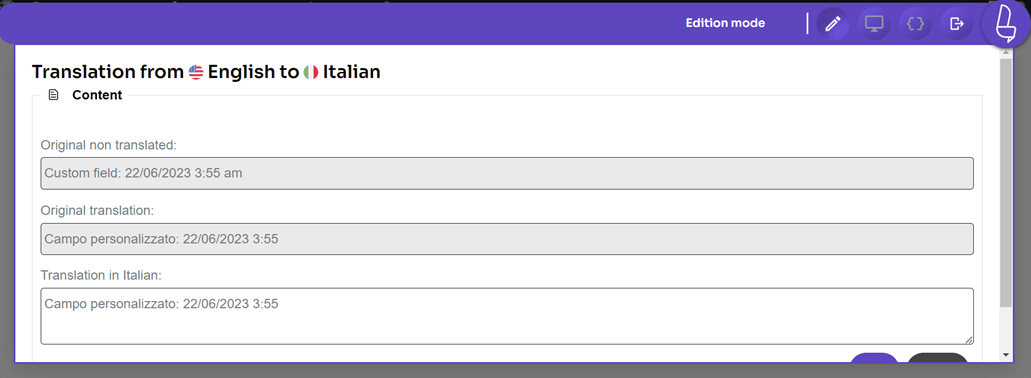
Kesimpulan
Sampai di sini Anda sudah tahu cara menerjemahkan semua custom field WordPress dengan Linguise. Selain itu, Anda juga lebih memahami cara membuat custom field di WordPress menggunakan plugin Advance Custom Fields.
Dengan Linguise, Anda dapat dengan mudah dan cepat menerjemahkan bidang khusus WordPress . Sehingga pengguna dari berbagai latar belakang negara tetap dapat memahami konten Anda.